Advertentie
Typografie is integraal in elk ontwerp, en als je gebruikt Adobe Photoshop voor uw creaties begint het allemaal met de teksttool. Het toevoegen, wijzigen en bewerken van uw tekst kan niet eenvoudiger en kan een wereld van geweldig design openen voor de beginnende grafisch ontwerper.
Tekst toevoegen in Adobe Photoshop
- Klik op de knop Tekst in het menu of gebruik de sneltoets T. Zodra je dat doet, zou je een cursor moeten zien.

- Klik op het canvas waar u uw tekst wilt laten verschijnen en begin met typen.
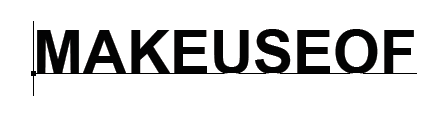
Alinea's toevoegen in Adobe Photoshop
- Klik op de knop Tekst in het menu of gebruik de sneltoets T. Zodra je dat doet, zou je een cursor moeten zien.
- Klik en sleep op uw canvas waar u uw tekst wilt laten verschijnen en teken een selectiekader om de afmetingen van uw tekst te beperken.
- U kunt dan beginnen met typen in uw tekstvak.
- U kunt de afmetingen van het tekstvak wijzigen door op een van de ankerpunten te klikken en te slepen. Beweeg er gewoon overheen en uw cursor zou in pijlen moeten veranderen.
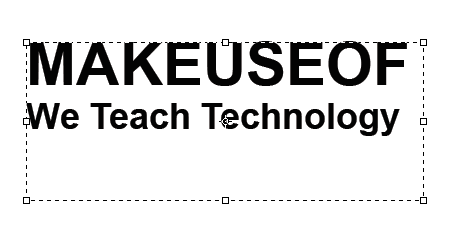
Tekst bewerken in Adobe Photoshop
Zodra je de tekst hebt ingevoegd, wil je dat ook selecteer een lettertype De 10 beste Photoshop-lettertypen om te gebruiken in Creative CloudLettertypen kunnen bij correct gebruik een enorme impact hebben. Dit zijn de beste Photoshop-lettertypen die u krijgt met Creative Cloud. Lees verder en maat die past bij uw ontwerp.
Met het tekstgereedschap nog steeds geselecteerd, kunt u alle belangrijke functies, waaronder lettertype, gewicht en grootte, kiezen met het menu bovenaan het scherm. Gebruik de dropdownmenu's om uw keuzes te maken. U kunt ook de tekstuitvulling en kleur kiezen.

Een andere manier om toegang te krijgen tot deze instellingen als u Adobe Photoshop CC 2018 gebruikt, is via het eigenschappenvenster:
- Ga naar Venster > Eigendommen om het paneel te openen.
- Selecteer de tekstlaag die u wilt bewerken.
- Als de laag is geselecteerd, zou u dezelfde tekstinstellingen moeten zien die hierboven zijn vermeld in het eigenschappenvenster.
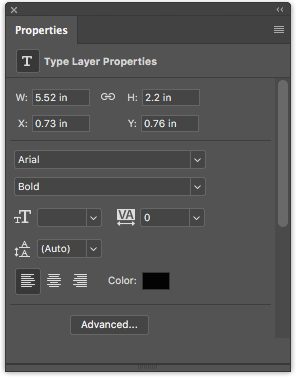
Voor nog meer functies en instellingen wil je het Tekenpaneel openen door naar te gaan Venster > Karakter.
Hier hebt u toegang tot dezelfde instellingen hierboven, evenals een paar andere. U kunt uw voorloop (spatie tussen regels tekst) en tekenspatiëring (spatie tussen tekens) wijzigen, uw tekst met één klik op een hoofdletter of een kleine letter veranderen en meer.
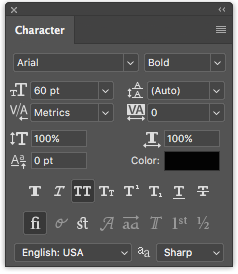
Tekst wijzigen en verplaatsen in Adobe Photoshop
Er zijn twee manieren om bestaande tekst te openen en te wijzigen. Doe het volgende voor een eenvoudige aanpak:
- Selecteer het gereedschap Tekst in het deelvenster Gereedschappen of gebruik de sneltoets T.
- Klik ergens direct op de tekst die u op uw canvas wilt bewerken.
Voor de tweede methode moet je het deelvenster Lagen open hebben staan, maar je hoeft het tekstgereedschap niet te selecteren:
- Open je lagenpaneel door naar te gaan Venster > Lagen.
- Zoek in de lijst met lagen in uw deelvenster Lagen de tekst die u wilt bewerken en dubbelklik op de grote T-knop. Dit markeert alle tekst in die laag.
- Vervolgens kunt u met uw cursor in die tekst klikken om meer tekst te selecteren, te verwijderen of toe te voegen.
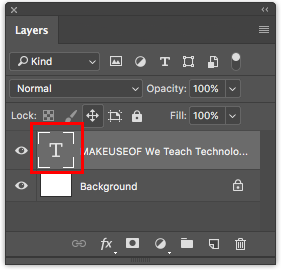
Ga als volgt te werk om uw tekst te verplaatsen:
- Selecteer het gereedschap Verplaatsen in het deelvenster Gereedschappen of gebruik de sneltoets V.
- Klik direct op de tekst op je canvas en sleep om te bewegen zonder de muis los te laten.
 Nu is het tijd om te leren hoe tekst in Photoshop te schetsen Tekst schetsen in PhotoshopU kunt tekst in Adobe Photoshop schetsen om het op te laten vallen. Het is snel en gemakkelijk te leren, zelfs als je een Photoshop-beginner bent. Lees verder .
Nu is het tijd om te leren hoe tekst in Photoshop te schetsen Tekst schetsen in PhotoshopU kunt tekst in Adobe Photoshop schetsen om het op te laten vallen. Het is snel en gemakkelijk te leren, zelfs als je een Photoshop-beginner bent. Lees verder .
Nancy is een schrijver en redacteur die in Washington DC woont. Ze was eerder redacteur in het Midden-Oosten bij The Next Web en werkt momenteel bij een denktank in DC op het gebied van communicatie en sociale media.


